
如果您发现Windows 11系统频繁提示更新,这可能是由于其特定的更新推送机制所致。以下是关于Windows 11系统更新频率和管理方法的详细说明:
Windows 11的更新主要分为不同类型,每种类型的发布周期和目的各不相同。了解这些差异有助于更好地管理您的系统更新。
1、功能更新(Feature Updates):通常每年下半年发布一次大版本更新,例如23H2、24H2等。这些更新会引入新的功能、用户界面改进和重大的系统优化。
2、质量更新或安全更新(Quality/Security Updates):也被称为“补丁星期二”更新,每月第二个星期二发布一次。这些更新是累积性的,主要包含安全漏洞修复、系统稳定性提升和已知问题的修补程序。
3、非安全预览更新(Preview Updates):在每月安全更新发布前的一两周,微软可能会提供可选的非安全预览版。这类更新允许用户提前体验下个月将包含的非安全改进内容,但需要手动选择安装。
通过调整Windows Update的设置,您可以控制更新的下载和安装方式,以适应您的使用习惯。
1、打开“开始”菜单,进入“设置”应用,然后选择“Windows 更新”。
2、在更新设置页面,您可以查看当前的更新状态,并点击“高级选项”进行更详细的配置。
3、在“暂停更新”部分,可以选择将功能更新暂停长达365天,以避免在关键工作期间收到大型版本升级提示。
4、对于安全更新,虽然不能完全关闭,但可以将其暂停最多5周,以便有时间安排重启计划。
如果某个更新导致了系统不稳定或软件兼容性问题,您可以将其卸载以恢复到之前的状态。
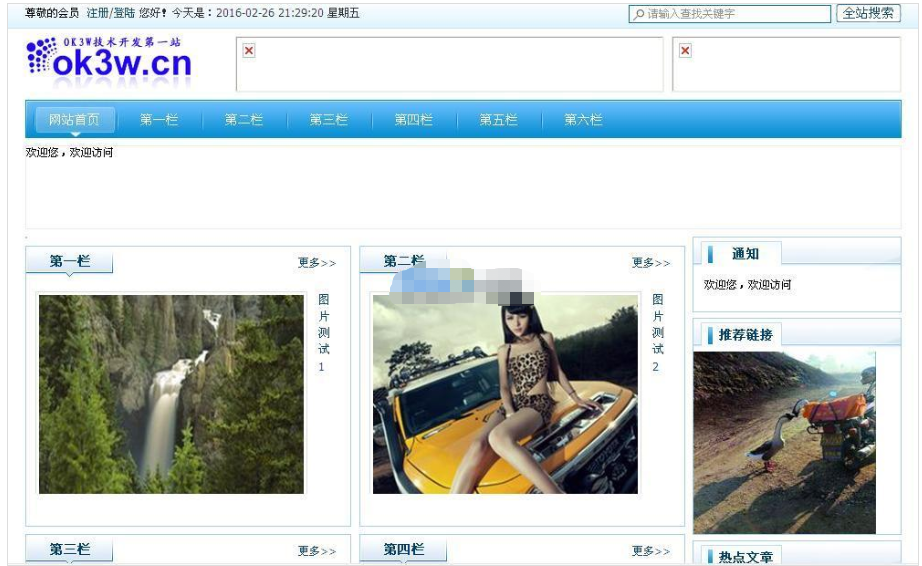
OK3W图片头条系统说明 1:此程序较为适合展示类网站使用,适合首页略缩图更新不太频繁的网站使用,因为添加首页略缩图的时候手工操作的过程比较多,较为繁琐。 2:本次优化编辑器的部分,使编辑器加载的时候更加快速一些。 3:在编辑后院放置3套编辑器,分别是“内页文章编辑器”,“首页略缩图编辑器”,“列表页图片编辑器”,使得操作的时候清晰明了。 4:重要重要重要,要想在首页显示某篇文章略缩图,需
 63
63

1、进入“设置” > “Windows 更新” > “更新历史记录”。
2、在列表中找到最近安装的可能引发问题的更新,例如某个月份的“月度质量更新”。
3、点击该更新条目旁边的“卸载更新”链接,系统将启动卸载流程并要求您确认操作。
4、卸载完成后,根据提示重启计算机,系统将不再包含该更新的内容。
对于专业用户或IT管理员,可以通过更高级的工具来精确控制更新的分发和安装时间。
1、在Windows专业版或企业版中,按Win+R键,输入gpedit.msc打开本地组策略编辑器。
2、导航至“计算机配置” > “管理模板” > “Windows组件” > “Windows更新”。
3、双击“配置自动更新”策略,将其设置为“已启用”,并在选项中选择合适的模式,例如“3 - 自动下载并通知我何时安装”。
4、还可以设置指定的WSUS服务器地址,使设备从内部网络服务器而非微软公共服务器下载更新,从而节省带宽并集中管理更新策略。
以上就是Windows11多久更新一次_Windows11系统更新频率说明的详细内容,更多请关注php中文网其它相关文章!

每个人都需要一台速度更快、更稳定的 PC。随着时间的推移,垃圾文件、旧注册表数据和不必要的后台进程会占用资源并降低性能。幸运的是,许多工具可以让 Windows 保持平稳运行。

Copyright 2014-2025 https://www.php.cn/ All Rights Reserved | php.cn | 湘ICP备2023035733号